新增功能Modo 12.2
本主题记录了其中包含的更新Modo 12.2以及指向文档相应页面的链接,因此您可以获取所需的信息并立即开始使用新功能。
动画和索具
组和通道视口过滤器和搜索
您现在可以过滤Groups和Channels视口。的Channels视口也可以在Graph Editor。有关更多信息,请参见群组视口和通道视口。
整数范围节点
已添加了一组节点,用于处理整数范围值。他们是:
• Int Range Bounds
• Int Range Clamp
• Int Range Merge
• IntrangeTest
有关更多信息,请参见整数范围修饰符。
从图形编辑器保存信封预设
Modo现在,您可以直接从“图形编辑器”保存和加载信封预设。有关更多信息,请参见保存预设。
原理图改进
对“逻辑示意图”视口进行了以下改进:
显示实例连接
现在,您可以查看从实例到其原始对象的链接。它们用虚线连接器绘制。
显示连接的节点
现在,您可以基于单个节点的选择来隔离节点网络。选择一个项目后,所有未连接到该节点的其他节点都将被隐藏。
肘节点
该节点通过减少可见链接和交叉链接的数量来帮助您组织示意图。
绘制线性链接选项
现在,您可以选择将原理图链接绘制为直线,这在复杂的网络中更容易阅读。
评论节点
现在,您可以使用“注释”节点在示意图中保留注释。
背景节点
通过背景,您可以将节点分组到一个可以折叠和移动的容器中。
有组织的复制
现在,当您复制节点时,它们的布局将保留在新节点中,并且可以选择将其放置在原理图中。您可以复制具有或不具有连接的节点。
有关更多信息,请参见示意图视口。
AVP和VR
通过几何可见的选择
在中建模Advanced现在,视口变得更加容易,因为您现在可以通过前景或背景图层中的阴影几何图形查看选择。
点抗锯齿和独立点大小
现在,点已消除锯齿Advanced视口,并且它们还尊重前景和背景网格层的视口点大小选项。
Modo VR组件的选择和编辑
现在,您可以在VR中选择多边形,边和顶点,并使用一组常用的建模工具。有关更多信息,请参见菜单在Modo虚拟现实。
文件I / O
虚幻的桥梁
改进了Modo虚幻引擎的桥梁。可以自动处理变换,现在支持灯光和摄像头,数据传输速度已大大提高。有关更多信息,请参见Modo虚幻引擎的桥梁。
网格融合
混合带状拓扑
Modo允许您将裙边几何形状添加到表面带,以更好地控制带表面周围的拓扑。有关更多信息,请参见融合项目属性。
融合实例同步
您现在可以控制Fusion Item实例。可以更新所有或选定的实例,并且可以从实例更新源。有关更多信息,请参见在项目列表中创建实例。
新角几何
网格算法已得到改进,因此在“融合项”的角部生成的拓扑是基于四边形的,从而使多边形的流动更加顺畅。这同时改善了正角和负角。
Surface Strip命令调整
现在,您可以快速交换融合状态。持有Alt在Surface Strips的布尔状态之间交换的关键。有关更多信息,请参见融合表面条。
建模和资产创建
共面衰减
新的“共面”衰减类型会影响与选区位于同一平面上的面,并使用法线之间的角度。有关更多信息,请参见共面衰减。
深度限制选项
一个新的Depth Limitation选项已添加到捕捉。使用此选项,可以将捕捉范围限制为指定深度。有关更多信息,请参见应用快照。
曲线边缘改进
一个新的Delete Geometry选项已添加到Edges to Curves网格操作,允许您从网格中删除所有非曲线几何。有关更多信息,请参见曲线边缘。
线性对齐工具选项
新Align to First Selected, Screen Axis和Axis Vector X , Y和Z选项已添加到“线性对齐”直接建模工具中,使您可以沿一条线对齐选定的顶点,边,多边形或UV位置。有关更多信息,请参见线性对齐。
对齐到第一个选择
基于屏幕的线性对齐
程序将UV转换为网格
一个新的Convert UV to Mesh添加了操作,使您可以将UV贴图程序转换为网格项。有关更多信息,请参见程序将UV转换为网格。
程序曲线转换工具
新程序Curve Convert添加了网格操作以将所选曲线转换为添加曲线, B样条 , 要么贝济耶曲线类型。
| 贝塞尔曲线 | 转换为B样条 |
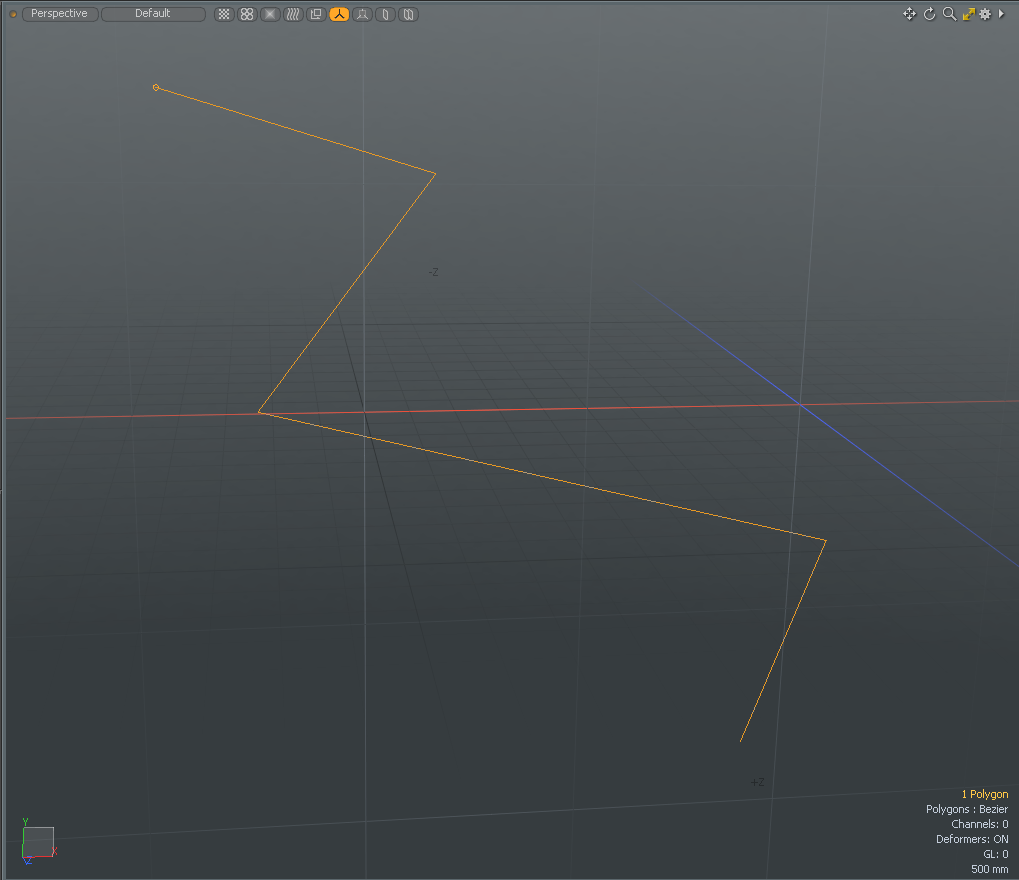
|
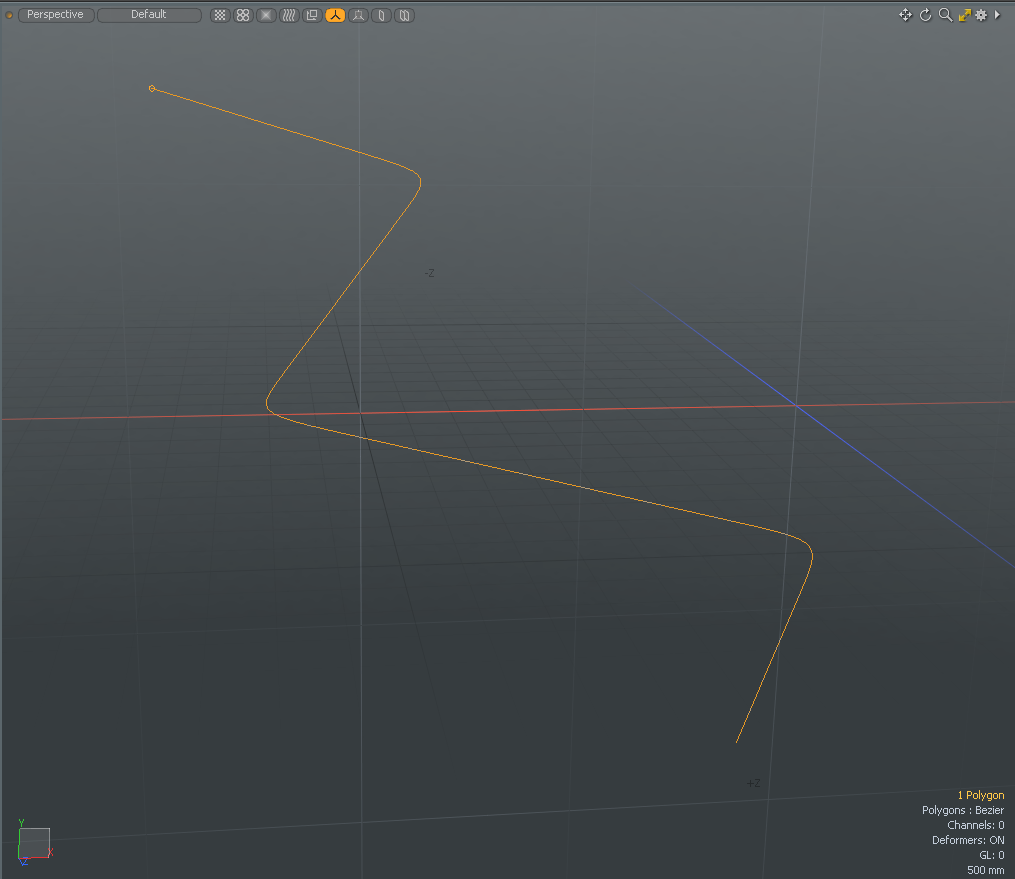
|
有关更多信息,请参见曲线转换。
网格程序偏移
添加了“按网格划分曲线”(Curve Offset by Mesh)操作,使您可以为曲线创建平行曲线,并通过单独的网格项进行偏移。此网格操作还用于创建双针迹。有关更多信息,请参见网格偏移曲线。
程序硬性边缘
添加了新的网格操作,以程序方式处理硬边。他们是Hard Edge, Hard Edge Convert和Select by Hard Edges。有关更多信息,请参见程序硬性边缘, 程序硬边转换和选择类型。
硬边
硬边转换
按硬边选择
程序抖动工具
新程序Jitter添加了网格操作以根据种子编号以及X,Y和Z轴的范围值来重新定位选定的项目或组件。它将随机偏移量应用于每个顶点,以获得更随机的有机外观。有关更多信息,请参见抖动。
程序合并网格多边形类型
新的多边形类型属性已添加到Merge Meshes指定要从网格中提取哪种多边形的工具。有关更多信息,请参见合并网格。
程序包UV工具
新程序Pack UVs已添加网格操作,以自动化组织UV岛数据以适合所需UV空间的过程。有关更多信息,请参见包装紫外线。
程序矩形工具
新程序Rectangle添加了网格操作以将UV的四边形选择拉直为矩形部分。该工具具有自动定位和将跨度调整为均匀网格的选项。有关更多信息,请参见长方形。
程序选择环工具
新程序Select Ring添加了网格操作以选择围绕几何图形球体在相同选择方向上的所有顶点或边。有关更多信息,请参见程序选择环。
程序UV贴合工具
新程序UV Fit添加了网格操作以缩放当前选择的UV数据,以填充归一化的0到1 UV空间。这是优化UV的非常有用的工具。有关更多信息,请参见适合紫外线。
程序紫外线解开
一个新的UV Unwrap添加了网格操作,使您可以按程序为网格创建UV贴图。有关更多信息,请参见程序紫外线解开。
程序顶点设置位置
新程序Vertex Set Position添加了网格操作,使您可以通过指定新坐标将现有顶点重新定位到特定位置。有关更多信息,请参见程序顶点设置位置。
程序顶点分割
一个新的Vertex Split添加了操作,使您可以按程序将一个顶点拆分为多个顶点。有关更多信息,请参见程序顶点分割。
拼接工作流程
Modo现在提供了一个快速简便的工作流程,可以使用Stitch Mesh Setup命令。有关详细信息,请参见拼接。
性能改进
顶点法向性能
使用顶点法线时,CPU性能得到了改进。顶点法线提供了一种有效的方法来平滑多边形网格的阴影,使其外观具有更高的多边形网格。此外,渲染过程大约快50%。有关更多信息,请参见设置顶点法线。
用户界面
边界框阈值
一个Bounding Box Threshold选项已添加到OpenGL Display Preferences。当场景在视口中旋转,平移或缩放时,它允许您在指定的GL多边形计数上方绘制项目作为边界框。通过消除视口中的延迟,这使得处理大型场景更加容易。有关更多信息,请参见显示偏好。
剪辑选择和预设浏览器改进
剪辑选项和预设浏览器已得到改进,使其更快,视觉上更一致且更易于浏览。现在,使用“剪辑选择”时,缩略图将保存为Dir缓存的一部分。有关更多信息,请参见图像/剪辑列表和预设浏览器。
表格工作台
工作台是UI的区域,可以在其中对工具,命令,脚本,预设,工具包,通道和宏进行分组和组织。您也可以在Modo可直接在用户界面中进行编辑。有关更多信息,请参见表格工作台。
项目注释
一个Notes部分已添加到项目Properties。此处添加的描述和注释在工具栏中都显示为工具提示。 Items列表和3D视口。的Items现在可以基于与项目关联的注释来过滤列表。有关更多信息,请参见添加,过滤和搜索注释和项目注释。
布局更新
Modo标记
Modo的文本标记功能,可让您向工具提示中添加格式。有关更多信息,请参见Modo表格标记。
紫外线
转移UV位置
编辑UV Transfer UV positions选项已得到改进。在我们以前的版本中,将UV从一个对象转移到另一个相同的对象,即使对象是连续的,您一次也只能转移一个UV岛。现在,该工具将所有连接多边形的UV传输到目标。有关更多信息,请参见拆分,移动和缝制UV。
UV Box变形工具
新Gaps和Gaps By Pixel选项已添加到UV Box Transform直接建模工具,可让您向UV岛添加像素边框填充。您可以通过使用UV视口中的框手柄来控制间隙的大小。有关更多信息,请参见UV Box变形工具。
渲染图
英伟达® OptiX™降噪器
现在,您可以使用NVIDIA的OptiX Denoiser对支持的系统上的渲染输出进行降噪处理(Windows和运行NVIDIA GPU的Linux系统)。有关更多信息,请参见渲染输出。
3D视口改进
显示细分重量
Modo现在,当“细分”权重图的权重与常规权重图相同时, Show Weightmap选项已在3D视口设置中启用。
显示锁定的网格项目
现在,您可以在3D视口中轻松查看锁定的网格物体。默认情况下,新的首选项Show Locked Mesh Items选项已启用。网格项目上的选定顶点,边或多边形以指定颜色显示。在循环选择或使用其他选择方法时,不会选择锁定的元素。更改锁定元素的颜色是在Systems > Preferences > Display > Color > PSUB Mask设置。有关更多信息,请参见3D(OpenGL)视口。